Dell 948 All In One Printer User Manual
Browse online or download User Manual for Printers Dell 948 All In One Printer. Инструкция по эксплуатации Dell 948 All In One Printer
- Page / 150
- Table of contents
- BOOKMARKS




- Printer 948 1
- Поиск информации 3
- Программное обеспечение 5
- О принтере 13
- Панель управления 16
- Беспроводная сеть 18
- Adapter 1000 19
- Общие сведения о настройке 22
- Проверка сетевого соединения 25
- Меню на панели управления 26
- Режим сканирования 28
- Режим факса 30
- Меню настройки факса 32
- Фоторежим 36
- Режим "Файл Office" 39
- Режим PictBridge 40
- Режим Bluetooth 41
- Режим настройки 43
- Параметры по умолчанию 45
- Параметры настройки сети 45
- Меню "По умолчанию" 45
- Режим обслуживания 46
- Одноранговая сеть 48
- Загрузка бумаги и оригиналов 51
- Использование стекла сканера 56
- Обслуживание 58
- Юстировка картриджей 60
- Прочистка сопел картриджей 61
- Чистка корпуса принтера 62
- Печать документов 64
- Печать фотографий 64
- Печать на конвертах 65
- Печать с устройства Bluetooth 66
- Печать транспаранта 71
- Печать брошюры 71
- Составление брошюры 72
- Двусторонняя печать 72
- Отмена задания на печать 73
- На принтере: 74
- На Bluetooth устройстве: 74
- Неполадки во время установки 76
- Неполадки принтера 78
- Сообщения об ошибках 79
- Удаление застрявшей бумаги 81
- Неисправности при печати 83
- Неисправности при копировании 85
- Неполадки при отправке факса 88
- Проблемы с картой памяти 91
- Ошибки при подаче бумаги 91
- Улучшение качества печати 91
- Печать всех фотографий 94
- Печать файлов Office 96
- Функции в режиме факса 98
- Поддержка операционных систем 98
- Типы и форматы бумаги 99
- Характеристики 100
- Копирование 101
- Копирование фотографий 102
- Создание двусторонней копии 103
- Использование компьютера 104
- Приложение 106
- Гарантия и политика возврата 107
- Сканирование 108
- Уведомление о лицензировании 121
- GNU License 122
- Работа с факсом 130
- Подключение телефона 131
- Подключение к автоответчику 132
- Подключение к модему 133
- Отправка факса 134
- Ввод номера факса 135
- Отправка расширенных факсов 137
- Прием факса 139
- Печать длинного факса 140
- Изменение настройки факса 142
- Использование быстрого набора 144
- Блокировка факсов 146
- Включение блокировки факсов 147
Summary of Contents
Руководство пользователя принтера Dell All-In-One Printer 948file:///T|/htdocs/systems/prn948/ru/ru/index.html[10/10/2012 6:45:10 PM]Руководство польз
Программное обеспечениеfile:///T|/htdocs/systems/prn948/ru/ru/d0e8996.html[10/10/2012 6:45:20 PM]Использование диспетчера карт памятиДиспетчер карт па
Характеристикиfile:///T|/htdocs/systems/prn948/ru/ru/d0e12058.html[10/10/2012 6:46:11 PM]КабелиДля данного принтера требуется кабель универсальной пос
Копированиеfile:///T|/htdocs/systems/prn948/ru/ru/d0e5583.html[10/10/2012 6:46:14 PM]Копирование Копирование документов Копирование фотографий Копи
Копированиеfile:///T|/htdocs/systems/prn948/ru/ru/d0e5583.html[10/10/2012 6:46:14 PM]В системе Windows® XP или Windows 2000:Нажмите Пуск® Программы ил
Копированиеfile:///T|/htdocs/systems/prn948/ru/ru/d0e5583.html[10/10/2012 6:46:14 PM]c. Выберите Dell AIO Printer 948.В системах Windows XP и Windows
Копированиеfile:///T|/htdocs/systems/prn948/ru/ru/d0e5583.html[10/10/2012 6:46:14 PM]3. С помощью кнопок со стрелками влево и вправо выберите пун
Копированиеfile:///T|/htdocs/systems/prn948/ru/ru/d0e5583.html[10/10/2012 6:46:14 PM]7. Нажмите кнопку OK.8. После настройки параметров нажмите кноп
Приложениеfile:///T|/htdocs/systems/prn948/ru/ru/d0e12466.html[10/10/2012 6:46:16 PM]Приложение Политика технической поддержки Dell Обращение в Dell
Приложениеfile:///T|/htdocs/systems/prn948/ru/ru/d0e12466.html[10/10/2012 6:46:16 PM][email protected] (только для стран Латинской Америки и Кар
Сканированиеfile:///T|/htdocs/systems/prn948/ru/ru/d0e6016.html[10/10/2012 6:46:19 PM]СканированиеСканирование одностраничных документов и отдельныхфо
Сканированиеfile:///T|/htdocs/systems/prn948/ru/ru/d0e6016.html[10/10/2012 6:46:19 PM](продается отдельно).a. С помощью кнопок со стрелками влево и в
Программное обеспечениеfile:///T|/htdocs/systems/prn948/ru/ru/d0e8996.html[10/10/2012 6:45:20 PM]Предупреждение о заканчивающихся чернилах. Это предуп
Сканированиеfile:///T|/htdocs/systems/prn948/ru/ru/d0e6016.html[10/10/2012 6:46:19 PM]6. Нажмите Просмотреть дополнительные параметры сканирования, ч
Сканированиеfile:///T|/htdocs/systems/prn948/ru/ru/d0e6016.html[10/10/2012 6:46:19 PM]Принтер отсканирует все страницы, загруженные в устройство автом
Сканированиеfile:///T|/htdocs/systems/prn948/ru/ru/d0e6016.html[10/10/2012 6:46:19 PM]a. Нажмите ® Программы.b. Выберите Принтеры Dell.c. Выберите
Сканированиеfile:///T|/htdocs/systems/prn948/ru/ru/d0e6016.html[10/10/2012 6:46:19 PM]ПРИМЕЧАНИЕ. Не загружайте открытки, фотокарточки, фотобумагу или
Сканированиеfile:///T|/htdocs/systems/prn948/ru/ru/d0e6016.html[10/10/2012 6:46:19 PM]3. На вкладке Обслуживание выберите Поддержка сети.Откроется ди
Сканированиеfile:///T|/htdocs/systems/prn948/ru/ru/d0e6016.html[10/10/2012 6:46:19 PM]9. Нажмите кнопку OK.10. После настройки параметров нажмите кн
Сканированиеfile:///T|/htdocs/systems/prn948/ru/ru/d0e6016.html[10/10/2012 6:46:19 PM]Сохранение изображения на компьютере1. Включите компьютер и при
Сканированиеfile:///T|/htdocs/systems/prn948/ru/ru/d0e6016.html[10/10/2012 6:46:19 PM]8. Откройте программу электронной почты, напишите сопроводитель
Сканированиеfile:///T|/htdocs/systems/prn948/ru/ru/d0e6016.html[10/10/2012 6:46:19 PM]3. В системе Windows Vista:a. Нажмите ® Программы.b. Выберит
Сканированиеfile:///T|/htdocs/systems/prn948/ru/ru/d0e6016.html[10/10/2012 6:46:19 PM]c. Выберите Dell AIO Printer 948.В системах Windows XP и Window
Программное обеспечениеfile:///T|/htdocs/systems/prn948/ru/ru/d0e8996.html[10/10/2012 6:45:20 PM]Если экран установки не появляется:a. В системе Wind
Сканированиеfile:///T|/htdocs/systems/prn948/ru/ru/d0e6016.html[10/10/2012 6:46:19 PM]4. Нажмите Просмотреть дополнительные параметры сканирования, ч
Уведомление о лицензированииfile:///T|/htdocs/systems/prn948/ru/ru/d0e12528.html[10/10/2012 6:46:23 PM]Уведомление о лицензировании Лицензия BSD и га
Уведомление о лицензированииfile:///T|/htdocs/systems/prn948/ru/ru/d0e12528.html[10/10/2012 6:46:23 PM]GNU LicenseGENERAL PUBLIC LICENSEVersion 2, Jun
Уведомление о лицензированииfile:///T|/htdocs/systems/prn948/ru/ru/d0e12528.html[10/10/2012 6:46:23 PM]conditions:a. You must cause the modified files
Уведомление о лицензированииfile:///T|/htdocs/systems/prn948/ru/ru/d0e12528.html[10/10/2012 6:46:23 PM]receive copies directly or indirectly through y
Уведомление о лицензированииfile:///T|/htdocs/systems/prn948/ru/ru/d0e12528.html[10/10/2012 6:46:23 PM]Copyright (C) 1991, 1999 Free Software Foundati
Уведомление о лицензированииfile:///T|/htdocs/systems/prn948/ru/ru/d0e12528.html[10/10/2012 6:46:23 PM]The precise terms and conditions for copying, d
Уведомление о лицензированииfile:///T|/htdocs/systems/prn948/ru/ru/d0e12528.html[10/10/2012 6:46:23 PM]License has appeared, then you can specify that
Уведомление о лицензированииfile:///T|/htdocs/systems/prn948/ru/ru/d0e12528.html[10/10/2012 6:46:23 PM]accompany the operating system. Such a contradi
Уведомление о лицензированииfile:///T|/htdocs/systems/prn948/ru/ru/d0e12528.html[10/10/2012 6:46:23 PM]PURPOSE. THE ENTIRE RISK AS TO THE QUALITY AND
О принтереfile:///T|/htdocs/systems/prn948/ru/ru/d0e186.html[10/10/2012 6:45:27 PM]О принтере Детали принтера Панель управленияС помощью принтера мо
Работа с факсомfile:///T|/htdocs/systems/prn948/ru/ru/d0e7047.html[10/10/2012 6:46:30 PM]Работа с факсом Настройка принтера с внешними устройствами
Работа с факсомfile:///T|/htdocs/systems/prn948/ru/ru/d0e7047.html[10/10/2012 6:46:30 PM]Настройка принтера с внешними устройствамиПодключение напряму
Работа с факсомfile:///T|/htdocs/systems/prn948/ru/ru/d0e7047.html[10/10/2012 6:46:30 PM]Использование линии DSL (Digital Subscriber Line)DSL осуществ
Работа с факсомfile:///T|/htdocs/systems/prn948/ru/ru/d0e7047.html[10/10/2012 6:46:30 PM]c. С помощью кнопок со стрелками влево и вправо выберите п
Работа с факсомfile:///T|/htdocs/systems/prn948/ru/ru/d0e7047.html[10/10/2012 6:46:30 PM]1. Подключите телефонный кабель к гнезду FAX ( -нижнее гнезд
Работа с факсомfile:///T|/htdocs/systems/prn948/ru/ru/d0e7047.html[10/10/2012 6:46:30 PM]сведений см. раздел Настройка принтера с внешними устройствам
Работа с факсомfile:///T|/htdocs/systems/prn948/ru/ru/d0e7047.html[10/10/2012 6:46:30 PM]Использование компьютера1. Включите компьютер и принтер и уб
Работа с факсомfile:///T|/htdocs/systems/prn948/ru/ru/d0e7047.html[10/10/2012 6:46:30 PM]7. Введите контактную информацию для получателя в полях &quo
Работа с факсомfile:///T|/htdocs/systems/prn948/ru/ru/d0e7047.html[10/10/2012 6:46:30 PM]Управление телефонным справочником для быстрой отправки факсо
Работа с факсомfile:///T|/htdocs/systems/prn948/ru/ru/d0e7047.html[10/10/2012 6:46:30 PM]Чтобы отменить задание факса, нажмите кнопку Отмена на прин
О принтереfile:///T|/htdocs/systems/prn948/ru/ru/d0e186.html[10/10/2012 6:45:27 PM]фиксатор выходного лотка.5 Порт PictBridge Порт, используемый для п
Работа с факсомfile:///T|/htdocs/systems/prn948/ru/ru/d0e7047.html[10/10/2012 6:46:30 PM]b. С помощью кнопок со стрелками влево и вправо выберите п
Работа с факсомfile:///T|/htdocs/systems/prn948/ru/ru/d0e7047.html[10/10/2012 6:46:30 PM]4. Выберите Программа настройки факса Dell.Откроется диалого
Работа с факсомfile:///T|/htdocs/systems/prn948/ru/ru/d0e7047.html[10/10/2012 6:46:30 PM]В системе Windows XP или Windows 2000:Нажмите Пуск® Программы
Работа с факсомfile:///T|/htdocs/systems/prn948/ru/ru/d0e7047.html[10/10/2012 6:46:30 PM]Если требуется вручную настроить параметры факса, выберите Не
Работа с факсомfile:///T|/htdocs/systems/prn948/ru/ru/d0e7047.html[10/10/2012 6:46:30 PM]Использование быстрого набораЧтобы упростить отправку факса,
Работа с факсомfile:///T|/htdocs/systems/prn948/ru/ru/d0e7047.html[10/10/2012 6:46:30 PM]Использование компьютера1. Включите компьютер и принтер и уб
Работа с факсомfile:///T|/htdocs/systems/prn948/ru/ru/d0e7047.html[10/10/2012 6:46:30 PM]Использование списка быстрого набора1. С помощью кнопок со с
Работа с факсомfile:///T|/htdocs/systems/prn948/ru/ru/d0e7047.html[10/10/2012 6:46:30 PM]сведений см. раздел Настройка принтера с внешними устройствам
Работа с факсомfile:///T|/htdocs/systems/prn948/ru/ru/d0e7047.html[10/10/2012 6:46:30 PM]6. С помощью кнопок со стрелками влево и вправо выберите п
Работа с факсомfile:///T|/htdocs/systems/prn948/ru/ru/d0e7047.html[10/10/2012 6:46:30 PM]1. В главном меню с помощью кнопок со стрелками влево и впра
О принтереfile:///T|/htdocs/systems/prn948/ru/ru/d0e186.html[10/10/2012 6:45:27 PM]Номер: Деталь Описание16 Разъем USB Разъем, к которому подключается
Работа с факсомfile:///T|/htdocs/systems/prn948/ru/ru/d0e7047.html[10/10/2012 6:46:30 PM]11. Нажмите кнопку OK, чтобы заменить параметры факса на при
О принтереfile:///T|/htdocs/systems/prn948/ru/ru/d0e186.html[10/10/2012 6:45:27 PM]Панель управленияПРИМЕЧАНИЕ. Блок питания можно отсоединить. Когда
О принтереfile:///T|/htdocs/systems/prn948/ru/ru/d0e186.html[10/10/2012 6:45:27 PM]ПРИМЕЧАНИЕ. Нажатие кнопки "Питание" не приводит к отключ
Беспроводная сетьfile:///T|/htdocs/systems/prn948/ru/ru/d0e9548.html[10/10/2012 6:45:34 PM]Беспроводная сеть Минимальные требования к установке Пара
Беспроводная сетьfile:///T|/htdocs/systems/prn948/ru/ru/d0e9548.html[10/10/2012 6:45:34 PM]Поддерживаются следующие типы систем безопасности:Защита от
Руководство пользователя принтера Dell All-In-One Printer 948file:///T|/htdocs/systems/prn948/ru/ru/index.html[10/10/2012 6:45:10 PM]В этом документе
Беспроводная сетьfile:///T|/htdocs/systems/prn948/ru/ru/d0e9548.html[10/10/2012 6:45:34 PM]3. Извлеките беспроводной адаптер Dell Wireless Adapter 10
Беспроводная сетьfile:///T|/htdocs/systems/prn948/ru/ru/d0e9548.html[10/10/2012 6:45:34 PM]4. Убедитесь в том, что компьютер включен, а затем вставьт
Беспроводная сетьfile:///T|/htdocs/systems/prn948/ru/ru/d0e9548.html[10/10/2012 6:45:34 PM]Общие сведения о настройкеПри настройке адаптера с использо
Беспроводная сетьfile:///T|/htdocs/systems/prn948/ru/ru/d0e9548.html[10/10/2012 6:45:34 PM]Ввод другой конфигурации беспроводной сети1. На экране Обн
Беспроводная сетьfile:///T|/htdocs/systems/prn948/ru/ru/d0e9548.html[10/10/2012 6:45:34 PM]Если требуется использовать защиту WEP (Wired Equivalent Pr
Беспроводная сетьfile:///T|/htdocs/systems/prn948/ru/ru/d0e9548.html[10/10/2012 6:45:34 PM]нажмите кнопку Далее.2. На экране Применение и проверка па
Меню на панели управленияfile:///T|/htdocs/systems/prn948/ru/ru/d0e648.html[10/10/2012 6:45:38 PM]Меню на панели управленияРежим копирования Режим Pic
Меню на панели управленияfile:///T|/htdocs/systems/prn948/ru/ru/d0e648.html[10/10/2012 6:45:38 PM]Качество Выберите качество копии.Автовыбор*ЧерновоеО
Меню на панели управленияfile:///T|/htdocs/systems/prn948/ru/ru/d0e648.html[10/10/2012 6:45:38 PM]Режим сканированияМеню "Режим сканирования"
Меню на панели управленияfile:///T|/htdocs/systems/prn948/ru/ru/d0e648.html[10/10/2012 6:45:38 PM]меню*Заводская настройка по умолчанию/Текущая настро
Поиск информацииfile:///T|/htdocs/systems/prn948/ru/ru/d0e56.html[10/10/2012 6:45:15 PM]Поиск информацииЧто требуетсянайти?ИсточникДрайверы дляпринтер
Меню на панели управленияfile:///T|/htdocs/systems/prn948/ru/ru/d0e648.html[10/10/2012 6:45:38 PM]Режим факсаГлавное меню Главное меню режима Подменю
Меню на панели управленияfile:///T|/htdocs/systems/prn948/ru/ru/d0e648.html[10/10/2012 6:45:38 PM]Чтобы просмотреть или изменить параметры меню "
Меню на панели управленияfile:///T|/htdocs/systems/prn948/ru/ru/d0e648.html[10/10/2012 6:45:38 PM]Меню настройки факсаВыбранный параметр в меню "
Меню на панели управленияfile:///T|/htdocs/systems/prn948/ru/ru/d0e648.html[10/10/2012 6:45:38 PM]Дополнительные параметры факса1. С помощью кнопок с
Меню на панели управленияfile:///T|/htdocs/systems/prn948/ru/ru/d0e648.html[10/10/2012 6:45:38 PM]Вкл*ЗапланированоВыклГромкость звонка Указать громко
Меню на панели управленияfile:///T|/htdocs/systems/prn948/ru/ru/d0e648.html[10/10/2012 6:45:38 PM]Плотная матоваяФотоПрозрачная пленкаФакс по размерус
Меню на панели управленияfile:///T|/htdocs/systems/prn948/ru/ru/d0e648.html[10/10/2012 6:45:38 PM]ФоторежимФоторежим доступен только в том случае, ког
Меню на панели управленияfile:///T|/htdocs/systems/prn948/ru/ru/d0e648.html[10/10/2012 6:45:38 PM]Чтобы просмотреть или изменить параметры меню "
Меню на панели управленияfile:///T|/htdocs/systems/prn948/ru/ru/d0e648.html[10/10/2012 6:45:38 PM]ПРИМЕЧАНИЕ. Этот пункт меню отображается толькопосле
Меню на панели управленияfile:///T|/htdocs/systems/prn948/ru/ru/d0e648.html[10/10/2012 6:45:38 PM]Режим "Файл Office"Режим "Файл Office
Поиск информацииfile:///T|/htdocs/systems/prn948/ru/ru/d0e56.html[10/10/2012 6:45:15 PM]Для получения дополнительных сведений см. раздел Код экспресс
Меню на панели управленияfile:///T|/htdocs/systems/prn948/ru/ru/d0e648.html[10/10/2012 6:45:38 PM]режим ФАЙЛ OFFICE. С помощью кнопок со стрелками вле
Меню на панели управленияfile:///T|/htdocs/systems/prn948/ru/ru/d0e648.html[10/10/2012 6:45:38 PM]Режим Bluetooth* Заводская настройка по умолчанию/Те
Меню на панели управленияfile:///T|/htdocs/systems/prn948/ru/ru/d0e648.html[10/10/2012 6:45:38 PM]При подключении адаптера Bluetooth™ (продается отдел
Меню на панели управленияfile:///T|/htdocs/systems/prn948/ru/ru/d0e648.html[10/10/2012 6:45:38 PM]Режим настройкиЧтобы открыть меню "Режим настро
Меню на панели управленияfile:///T|/htdocs/systems/prn948/ru/ru/d0e648.html[10/10/2012 6:45:38 PM]Параметры настройки устройстваЧтобы перенастроить па
Меню на панели управленияfile:///T|/htdocs/systems/prn948/ru/ru/d0e648.html[10/10/2012 6:45:38 PM]Параметры по умолчаниюЧтобы указать значения по умол
Меню на панели управленияfile:///T|/htdocs/systems/prn948/ru/ru/d0e648.html[10/10/2012 6:45:38 PM]Режим обслуживанияЕсли протокол DHCP отключен, на ди
Меню на панели управленияfile:///T|/htdocs/systems/prn948/ru/ru/d0e648.html[10/10/2012 6:45:38 PM]Чтобы просмотреть или изменить параметры меню "
Одноранговая сетьfile:///T|/htdocs/systems/prn948/ru/ru/d0e10117.html[10/10/2012 6:45:42 PM]Одноранговая сеть Совместное использование принтера в сет
Одноранговая сетьfile:///T|/htdocs/systems/prn948/ru/ru/d0e10117.html[10/10/2012 6:45:42 PM]Добавление общего принтера на других сетевых компьютерахЧт
Программное обеспечениеfile:///T|/htdocs/systems/prn948/ru/ru/d0e8996.html[10/10/2012 6:45:20 PM]Программное обеспечение Использование Центра многофу
Одноранговая сетьfile:///T|/htdocs/systems/prn948/ru/ru/d0e10117.html[10/10/2012 6:45:42 PM]обслуживание® Система.В системе Windows 2000 нажмите Пуск®
Загрузка бумаги и оригиналовfile:///T|/htdocs/systems/prn948/ru/ru/d0e3948.html[10/10/2012 6:45:47 PM]Загрузка бумаги и оригиналов Загрузка бумаги А
Загрузка бумаги и оригиналовfile:///T|/htdocs/systems/prn948/ru/ru/d0e3948.html[10/10/2012 6:45:47 PM]100 листов плотной матовойбумагиСторона для печа
Загрузка бумаги и оригиналовfile:///T|/htdocs/systems/prn948/ru/ru/d0e3948.html[10/10/2012 6:45:47 PM]Автоматический датчик типа бумагиВ принтере имее
Загрузка бумаги и оригиналовfile:///T|/htdocs/systems/prn948/ru/ru/d0e3948.html[10/10/2012 6:45:47 PM]Появится диалоговое окно Печать.2. Нажмите кноп
Загрузка бумаги и оригиналовfile:///T|/htdocs/systems/prn948/ru/ru/d0e3948.html[10/10/2012 6:45:47 PM]использовать устройство автоматической подачи.1.
Загрузка бумаги и оригиналовfile:///T|/htdocs/systems/prn948/ru/ru/d0e3948.html[10/10/2012 6:45:47 PM]Использование стекла сканера1. Откройте верхнюю
Загрузка бумаги и оригиналовfile:///T|/htdocs/systems/prn948/ru/ru/d0e3948.html[10/10/2012 6:45:47 PM]
Обслуживаниеfile:///T|/htdocs/systems/prn948/ru/ru/d0e10317.html[10/10/2012 6:45:52 PM]Обслуживание Замена картриджей Юстировка картриджей Прочистк
Обслуживаниеfile:///T|/htdocs/systems/prn948/ru/ru/d0e10317.html[10/10/2012 6:45:52 PM]4. Извлеките старые картриджи.5. Положите картриджи в гермети
Программное обеспечениеfile:///T|/htdocs/systems/prn948/ru/ru/d0e8996.html[10/10/2012 6:45:20 PM]Получение информации по устранению неисправностей и о
Обслуживаниеfile:///T|/htdocs/systems/prn948/ru/ru/d0e10317.html[10/10/2012 6:45:52 PM]9. Опустите блок до тех пор, пока он полностью не закроется.Юс
Обслуживаниеfile:///T|/htdocs/systems/prn948/ru/ru/d0e10317.html[10/10/2012 6:45:52 PM]В системе Windows 2000 нажмите Пуск® Настройка® Принтеры.3. На
Обслуживаниеfile:///T|/htdocs/systems/prn948/ru/ru/d0e10317.html[10/10/2012 6:45:52 PM]4. Выберите Настройка печати.Появится диалоговое окно Настройк
Обслуживаниеfile:///T|/htdocs/systems/prn948/ru/ru/d0e10317.html[10/10/2012 6:45:52 PM]кнопку Выбрать .6. С помощью кнопок со стрелками влево и впра
Печатьfile:///T|/htdocs/systems/prn948/ru/ru/d0e4461.html[10/10/2012 6:45:58 PM]ПечатьПечать документов Печать транспарантаПечать фотографий Печать бр
Печатьfile:///T|/htdocs/systems/prn948/ru/ru/d0e4461.html[10/10/2012 6:45:58 PM]3. Открыв документ, выберите Файл® Печать.Появится диалоговое окно Пе
Печатьfile:///T|/htdocs/systems/prn948/ru/ru/d0e4461.html[10/10/2012 6:45:58 PM]5. На вкладке Настройка печати выберите Конверт, а затем выберите раз
Печатьfile:///T|/htdocs/systems/prn948/ru/ru/d0e4461.html[10/10/2012 6:45:58 PM]Перед первой отправкой задания печати на устройство Bluetooth необходи
Печатьfile:///T|/htdocs/systems/prn948/ru/ru/d0e4461.html[10/10/2012 6:45:58 PM]ПРИМЕЧАНИЕ. Если на принтере для уровня безопасности Bluetooth установ
Печатьfile:///T|/htdocs/systems/prn948/ru/ru/d0e4461.html[10/10/2012 6:45:58 PM]ПРИМЕЧАНИЕ. Адаптер Bluetooth не входит в комплект поставки принтера.3
Программное обеспечениеfile:///T|/htdocs/systems/prn948/ru/ru/d0e8996.html[10/10/2012 6:45:20 PM]Для получения дополнительных сведений нажмите кнопку
Печатьfile:///T|/htdocs/systems/prn948/ru/ru/d0e4461.html[10/10/2012 6:45:58 PM]5. Чтобы начать печать фотографий, см. инструкции, прилагаемые к каме
Печатьfile:///T|/htdocs/systems/prn948/ru/ru/d0e4461.html[10/10/2012 6:45:58 PM]7. Внесите дополнительные изменения в документ на вкладках Настройка
Печатьfile:///T|/htdocs/systems/prn948/ru/ru/d0e4461.html[10/10/2012 6:45:58 PM]6. При печати большой брошюры выберите количество Листов в пачке.a.
Печатьfile:///T|/htdocs/systems/prn948/ru/ru/d0e4461.html[10/10/2012 6:45:58 PM]3. Открыв документ, выберите Файл® Печать.4. Нажмите кнопку Свойства
Печатьfile:///T|/htdocs/systems/prn948/ru/ru/d0e4461.html[10/10/2012 6:45:58 PM]2. Дважды нажмите задание печати, которое необходимо отменить.3. Наж
Печатьfile:///T|/htdocs/systems/prn948/ru/ru/d0e4461.html[10/10/2012 6:45:58 PM]b. Выберите Оборудование и звук.c. Нажмите Принтеры.В системе Window
Поиск и устранение неисправностейfile:///T|/htdocs/systems/prn948/ru/ru/d0e10686.html[10/10/2012 6:46:03 PM]Поиск и устранение неисправностейНеполадки
Поиск и устранение неисправностейfile:///T|/htdocs/systems/prn948/ru/ru/d0e10686.html[10/10/2012 6:46:03 PM]В системе Windows XP нажмите Пуск® Мой ком
Поиск и устранение неисправностейfile:///T|/htdocs/systems/prn948/ru/ru/d0e10686.html[10/10/2012 6:46:03 PM]1. В системе Windows Vista:a. Нажмите ®
Поиск и устранение неисправностейfile:///T|/htdocs/systems/prn948/ru/ru/d0e10686.html[10/10/2012 6:46:03 PM]Убедитесь, что картриджи установлены прави
Программное обеспечениеfile:///T|/htdocs/systems/prn948/ru/ru/d0e8996.html[10/10/2012 6:45:20 PM]b. Выберите Принтеры Dell.c. Выберите Dell AIO Prin
Поиск и устранение неисправностейfile:///T|/htdocs/systems/prn948/ru/ru/d0e10686.html[10/10/2012 6:46:03 PM]стороны.Установите цветнойкартридж с право
Поиск и устранение неисправностейfile:///T|/htdocs/systems/prn948/ru/ru/d0e10686.html[10/10/2012 6:46:03 PM]Удаление застрявшей бумагиЗастревание бума
Поиск и устранение неисправностейfile:///T|/htdocs/systems/prn948/ru/ru/d0e10686.html[10/10/2012 6:46:03 PM]1. Выключите принтер.2. Поднимите блок п
Поиск и устранение неисправностейfile:///T|/htdocs/systems/prn948/ru/ru/d0e10686.html[10/10/2012 6:46:03 PM]2. Возьмите бумагу, а затем аккуратно вын
Поиск и устранение неисправностейfile:///T|/htdocs/systems/prn948/ru/ru/d0e10686.html[10/10/2012 6:46:03 PM]НаклейкиКонвертыТермонаклейкиУвеличьте вре
Поиск и устранение неисправностейfile:///T|/htdocs/systems/prn948/ru/ru/d0e10686.html[10/10/2012 6:46:03 PM]Закройте все неиспользуемые приложения.Уме
Поиск и устранение неисправностейfile:///T|/htdocs/systems/prn948/ru/ru/d0e10686.html[10/10/2012 6:46:03 PM]Убедитесь, что документ или фотография пра
Поиск и устранение неисправностейfile:///T|/htdocs/systems/prn948/ru/ru/d0e10686.html[10/10/2012 6:46:03 PM]b. Выберите Принтеры Dell.c. Выберите De
Поиск и устранение неисправностейfile:///T|/htdocs/systems/prn948/ru/ru/d0e10686.html[10/10/2012 6:46:03 PM]Откроется Центр многофункциональных устрой
Поиск и устранение неисправностейfile:///T|/htdocs/systems/prn948/ru/ru/d0e10686.html[10/10/2012 6:46:03 PM]Убедитесь в том, что включены и принтер, и
Программное обеспечениеfile:///T|/htdocs/systems/prn948/ru/ru/d0e8996.html[10/10/2012 6:45:20 PM]В системе Windows 2000 нажмите Пуск® Настройка® Принт
Поиск и устранение неисправностейfile:///T|/htdocs/systems/prn948/ru/ru/d0e10686.html[10/10/2012 6:46:03 PM]Выбрать .5. С помощью кнопок со стрелкам
Поиск и устранение неисправностейfile:///T|/htdocs/systems/prn948/ru/ru/d0e10686.html[10/10/2012 6:46:03 PM]документацию.Проблемы с картой памятиУбеди
Поиск и устранение неисправностейfile:///T|/htdocs/systems/prn948/ru/ru/d0e10686.html[10/10/2012 6:46:03 PM]Если качество печати документов неудовлетв
Печать с карты памяти или диска USBfile:///T|/htdocs/systems/prn948/ru/ru/d0e5308.html[10/10/2012 6:46:08 PM]Печать с карты памяти или диска USB Печа
Печать с карты памяти или диска USBfile:///T|/htdocs/systems/prn948/ru/ru/d0e5308.html[10/10/2012 6:46:08 PM]режим ФОТО.Если на карте памяти или диске
Печать с карты памяти или диска USBfile:///T|/htdocs/systems/prn948/ru/ru/d0e5308.html[10/10/2012 6:46:08 PM]3. С помощью кнопок со стрелками влево и
Печать с карты памяти или диска USBfile:///T|/htdocs/systems/prn948/ru/ru/d0e5308.html[10/10/2012 6:46:08 PM]ПРИМЕЧАНИЕ. При выборе полностью закрашив
Характеристикиfile:///T|/htdocs/systems/prn948/ru/ru/d0e12058.html[10/10/2012 6:46:11 PM]ХарактеристикиОбзор Поддержка операционных системХарактеристи
Характеристикиfile:///T|/htdocs/systems/prn948/ru/ru/d0e12058.html[10/10/2012 6:46:11 PM]Функции в режиме факсаПри сканировании для передачи по факсу
Характеристикиfile:///T|/htdocs/systems/prn948/ru/ru/d0e12058.html[10/10/2012 6:46:11 PM]Типы и форматы бумагиMicrosoft Windows Vista800 МГц Pentium®/
More documents for Printers Dell 948 All In One Printer

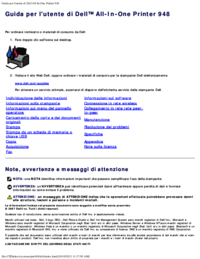


 (239 pages)
(239 pages)








Comments to this Manuals